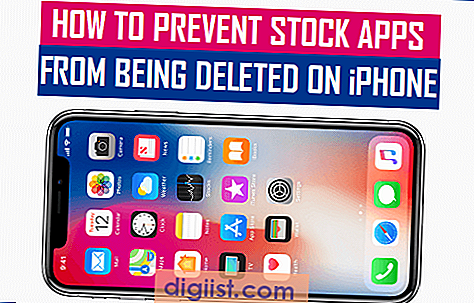Alat administrasi router adalah aplikasi berbasis Web yang dapat Anda akses dari komputer mana pun yang terhubung ke jaringan Anda. Buka dengan memasukkan alamat gateway jaringan Anda ke browser dan masuk dengan kredensial administrator. Kredensial login default telah dikonfigurasikan sebelumnya untuk sebagian besar router, tetapi Anda dapat mengubah kata sandinya. Gunakan alat administrasi router Anda untuk mengonfigurasi jaringan nirkabel Anda dan mengubah pengaturan keamanan.
Temukan IP Gateway Default
Langkah 1
Tekan "Win-X" untuk membuka prompt perintah di Windows 8.
Langkah 2
Ketik "ipconfig" pada prompt.
Tekan tombol "Enter" untuk menampilkan informasi IP jaringan Anda di layar. Perhatikan alamat IP Gateway Default. Gunakan alamat IP ini untuk mengakses alat administrasi router Anda terlepas dari merek atau model router Anda.
Kebanyakan Model Router
Langkah 1
Buka browser Web, dan ketik alamat IP untuk gateway default jaringan Anda di bilah alamat. Tekan tombol "Enter" untuk membuka prompt login.
Langkah 2
Ketik nama pengguna dan kata sandi, lalu klik "Masuk" untuk melihat layar pengaturan.
Edit pengaturan atau konfigurasi sesuai keinginan, lalu klik “Simpan Pengaturan” untuk menyimpan konfigurasi jaringan.
peralatan bersih
Langkah 1
Buka browser Web dan ketik alamat IP gateway default di bilah alamat browser. Anda juga dapat mengakses antarmuka administrasi menggunakan "routerlogin.net" dan "routerlogin.com." Tekan "Enter" untuk membuka prompt login.
Langkah 2
Ketik nama pengguna dan kata sandi di bidang yang sesuai. Klik “Masuk.” Netgear Setup Wizard dapat ditampilkan, tergantung pada model router Netgear Anda.
Langkah 3
Klik "Ya" untuk menggunakan Smart Setup Wizard untuk mengkonfigurasi router Anda, atau klik "Tidak" untuk melanjutkan ke antarmuka administrasi. Klik "Selanjutnya." Tergantung pada pilihan Anda, Wizard Penyiapan diluncurkan, atau layar utama alat administrasi Netgear terbuka.
Konfigurasikan pengaturan dan keamanan jaringan Anda, lalu klik "Selesai" untuk menyimpan konfigurasi.